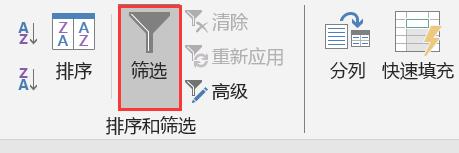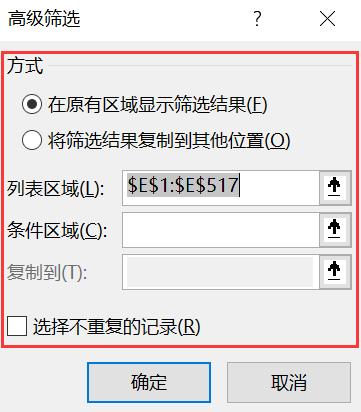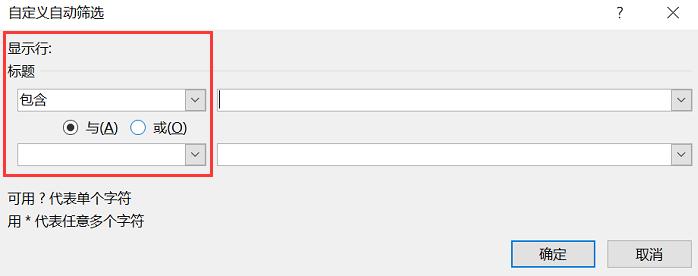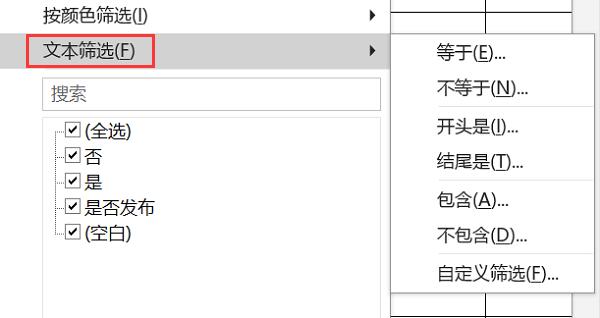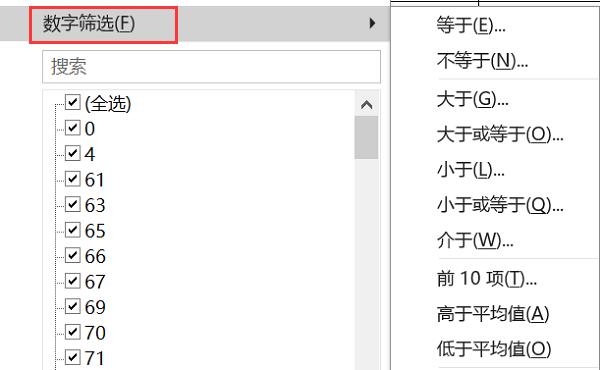Excel筛选怎么用?6种基本用法帮你提高效率!
我在使用Excel进行数据处理时,需要对某些数据进行筛选,但是不知道应该如何使用筛选功能,有没有比较简单的使用方法呀?”
Excel中的筛选功能是数据处理和分析中的重要工具,能够帮助用户快速找到所需的数据。但是有很多用户可能不知道这个功能怎么使用。Excel筛选怎么用呢?
今天小编给大家介绍一些比较简单的使用方法,如果需要使用到该功能,可以继续往下看啦!
用法一:基本筛选
在使用Excel时,我们如果需要对一些数据进行基本的筛选,可以借助Excel的基本筛选功能。
1.选中需要筛选的数据区域;
2.在【数据】选项卡中点击【筛选】图标;
3.在列头的下拉箭头中选择筛选条件,即可按条件筛选数据。
用法二:高级筛选
Excel表格怎么进行筛选?如果需要对复杂的数据进行筛选,可以借助Excel的高级筛选功能。
1.在【数据】选项卡中选择【高级筛选】;
2.在弹出的对话框中,选择要筛选的数据区域和筛选条件;
3.定义筛选结果的输出区域,点击【确定】完成高级筛选。
用法三:自定义筛选
如果需要对某些数据进行自定义操作,Excel筛选怎么用?可以使用自定义筛选将相应的条件输入。
1.选中需要筛选的数据区域,在【数据】选项卡中点击【筛选】图标;
2.在列头的下拉箭头中选择【自定义筛选】;
3.在弹出的对话框中设置筛选条件,点击【确定】即可完成自定义筛选。
用法四:文本筛选
如何依次筛选多个条件?如果需要对Excel中的某些文本进行筛选,可以使用文本筛选。
1.在列头的下拉箭头中选择【文本筛选】;
2.选择包含、不包含、开头是结尾是等条件;
3.输入筛选的文本,点击【确定】完成文本筛选。
用法五:日期筛选
如果需要使用excel表格对某些日期数据进行查看和处理,可以直接借助日期筛选来完成。
1.在列头的下拉箭头中选择【日期筛选】;
2.选择日期范围,点击【确定】即可完成日期筛选。
用法六:数字筛选
对某些数字进行筛选是在Excel中最为常用的一种筛选方式,它可以帮助用户在处理excel数据时更高效。
1.在列头的下拉箭头中选择【数字筛选】;
2.设置数字范围,例如大于、小于、介于等条件;
3.输入相应的数字,点击【确定】完成数字筛选。
Excel的筛选功能为用户提供了灵活、高效的数据处理手段。通过掌握基本、高级和自定义等筛选方法,用户可以根据需要轻松地筛选出符合条件的数据,使数据分析和管理更加便捷。Excel筛选怎么用?现在大家应该有基础的了解了吧,希望小编的分享能对你有所帮助!
本文已有415位网友发表了点评 - 欢迎您